win7电脑中硬盘总是关闭该怎么办-Windows7系统中硬盘自动关闭的解决方法
系统在使用的时候经常会出现各种各样的问题故障,就比如有用户在使用windows7系统的时候经常遇到硬盘关闭的情况,很影响使用,但又不知道该怎么解决,下面我就给大家介绍下windows7电脑中解决硬盘自动关闭的操作方法,希望能够帮助到大家。
小编推荐:windows7 32位纯净版系统下载
小编推荐:windows7 64位纯净版系统下载

Windows7系统硬盘自动关闭解决方法介绍
1、点击左下角开始菜单,然后点击【控制面板】,再将右上角【查看方式】设置成【小图标】,然后找到【电源选项】并点击进入
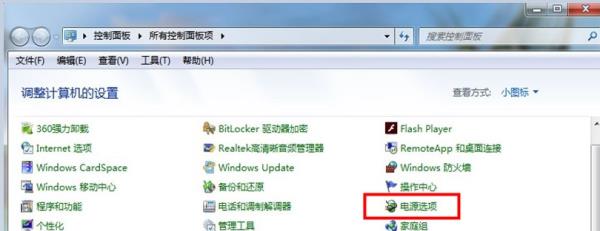
2、在【电源选项】界面中点击当前选择的电源计划后面的【更改计划设置】
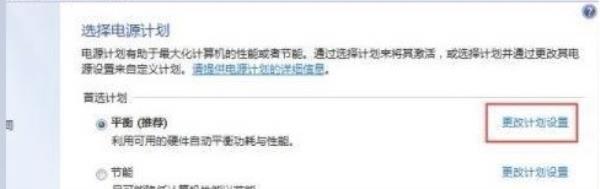
3、在打开的界面中点击【更改高级电源设置】
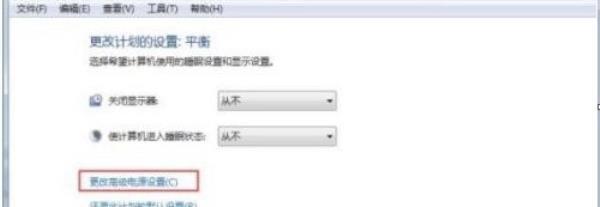
4、最后在【电源选项】窗口中找到【硬盘】,将下方的【在此时间后关闭硬盘】设置成【从不】,点击【确定】即可
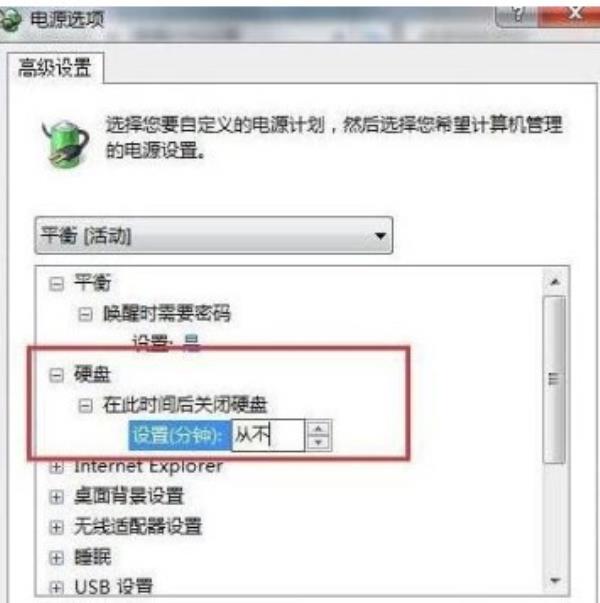
以上就是小编整理的关于Windows7系统硬盘自动关闭解决方法介绍的相关内容,想了解更多的相关资讯与攻略请关注本网站。




















